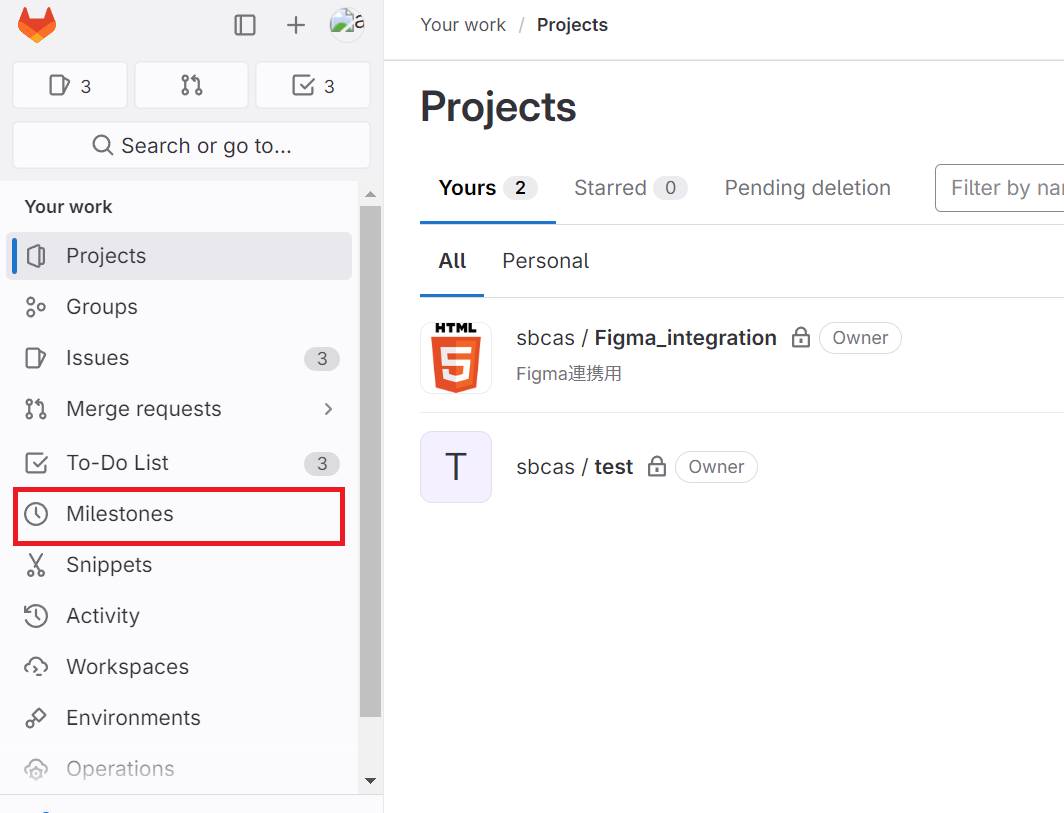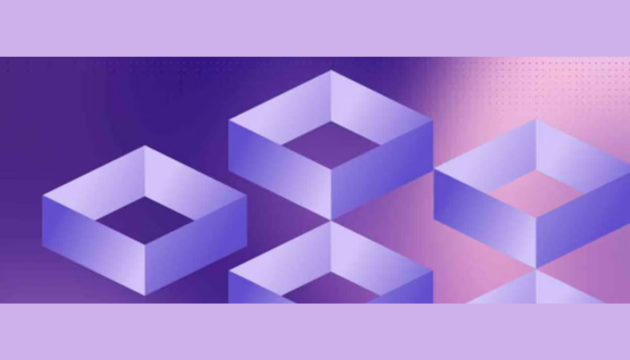GitLab機能紹介 #3「Milestones」
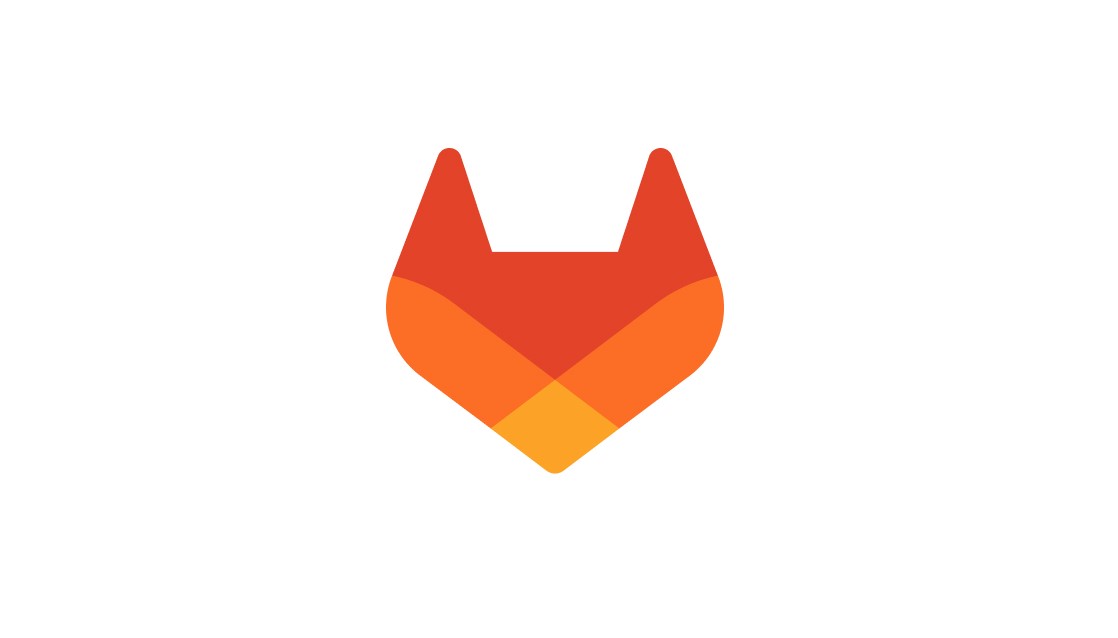
こんにちは。SB C&Sの佐藤です。
本連載では開発サイクル全体を管理出来るプラットフォームである「GitLab」で使用される主な機能について解説していきます。
GitLabについてご存知ない、もしくは名前は知っているけれど具体的にどんな機能があるか気になる、そんな方におすすめの連載となっております。
第3回目は「Milestones(マイルストーン)」について解説します。
Milestones
GitLabのMilestonesは、ある期間内に広い目標を達成するために、作成されたIssues(イシュー)やマージリクエストを追跡する方法です。
Milestonesを利用することで、第1回で紹介したIssuesや第2回で紹介したEpicを開始日と期限を任意に設定した1つのグループとしてまとめて管理することが可能になります。そのため、管理者にとっては必須かつとても便利な機能となっています。
リリース管理におけるMilestonesの使用方法
前項で解説した通り、Milestonesは「開始日と期限」を設定することが可能です。そのため、リリース管理(トラッキング)にとても適しています。Milestonesでリリーストラッキングを行うためには以下のような設定が必要となります。
1.Projectの左メニューから「Milestones」を選択
2.表示される画面で「Select project to create milestone」をクリック
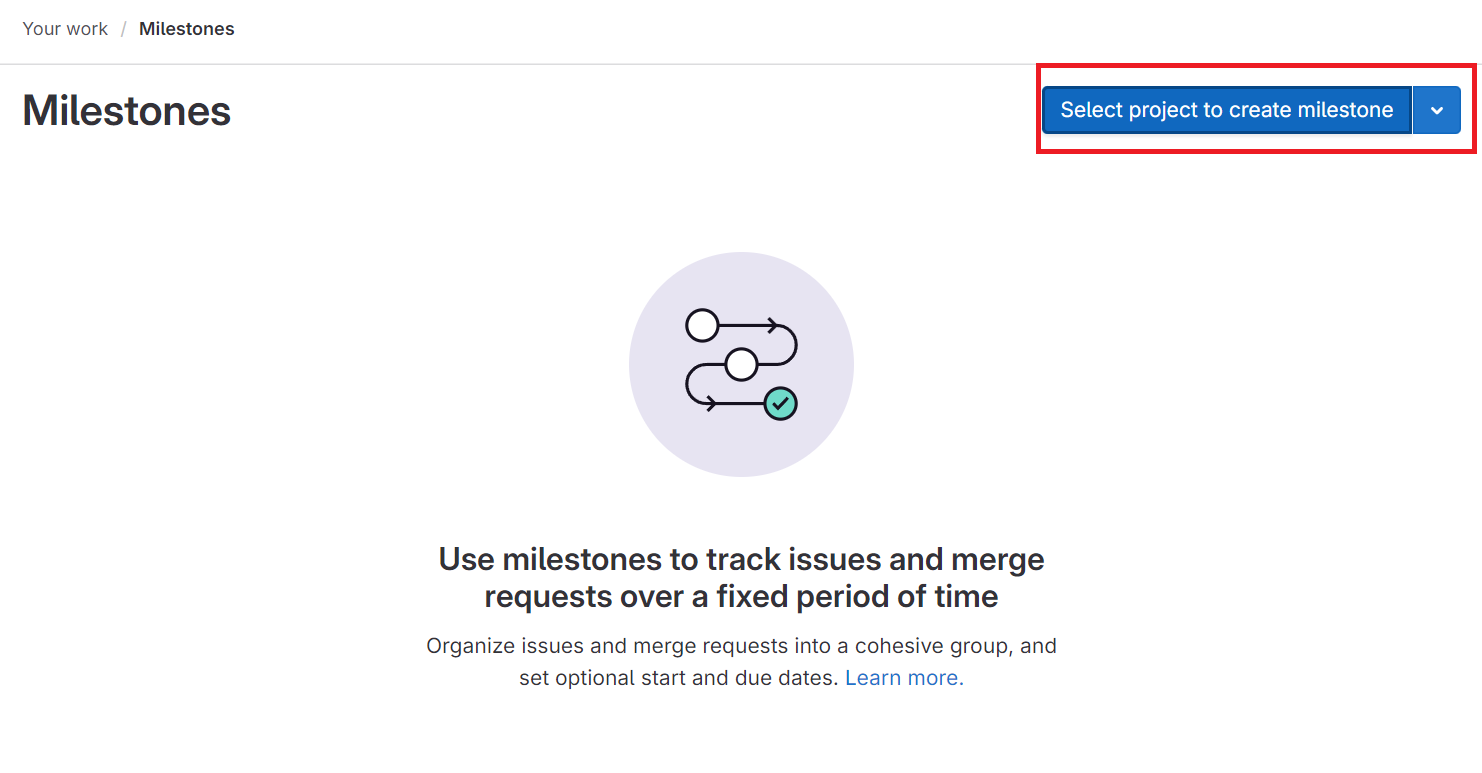
3.管理範囲のProjectが表示されるため、Milestonesを作成したいProjectを選択
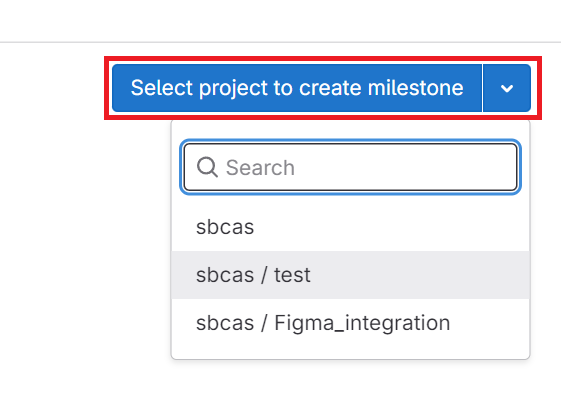
4.ボタンの表示名が変更されるのを確認し、「New milestone in ○○○」をクリック(※○○○は選択したProject名)
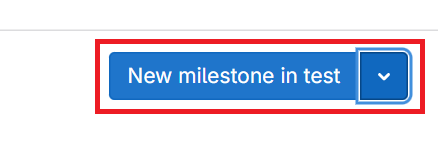
5.Milestones新規作成が表示されるため必要事項を入力する
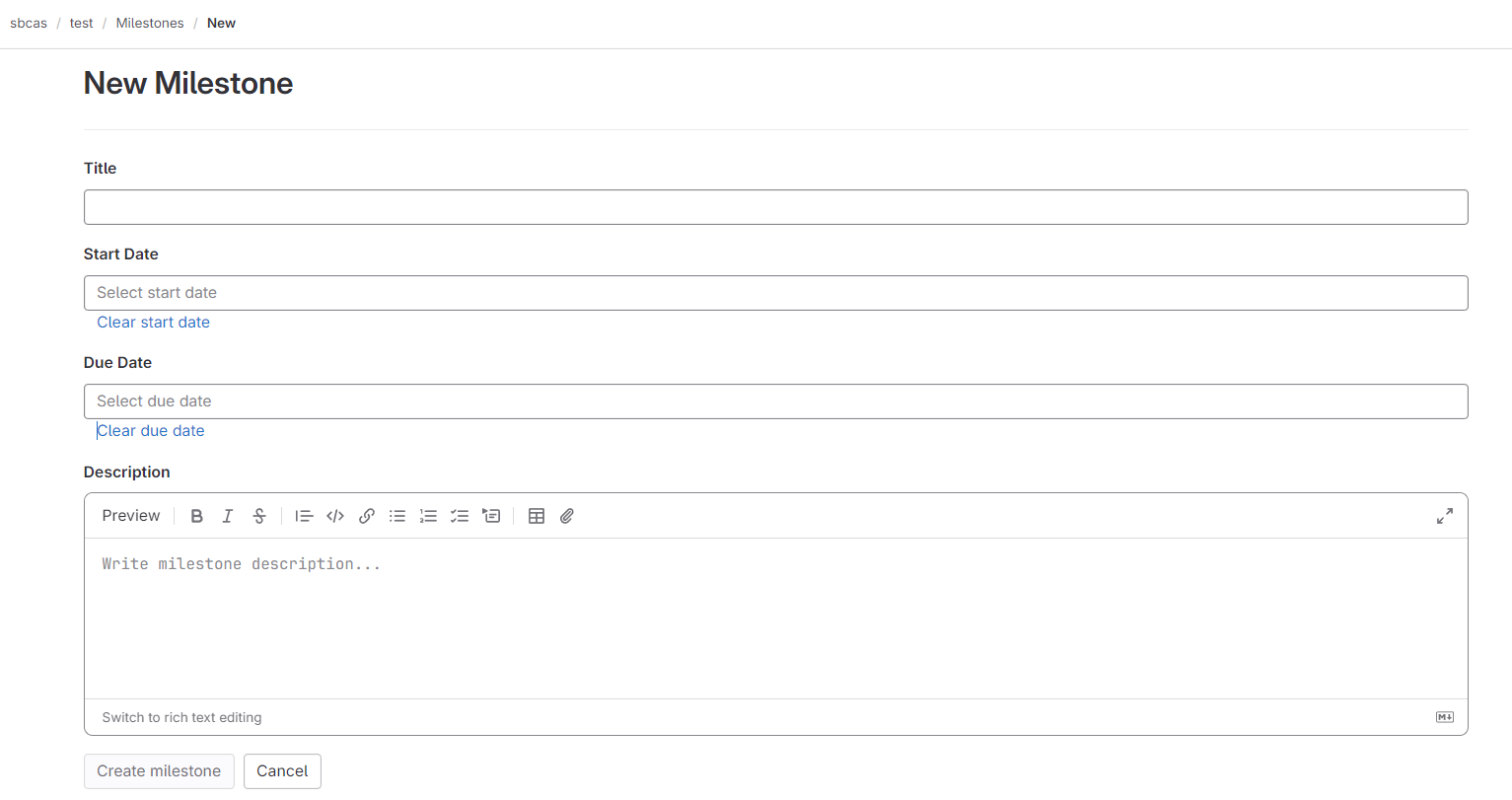
※各項目について
・Title:Milestonesのタイトル
・Start Date:開始日
・Due Date:完了期日
・Description:Milestonesの詳細説明。
| Tips:Milestonesをリリーストラッキングとして利用したい場合、以下のように項目の入力を行う ・Title:リリースのバージョン ・Start Date:空白 ・Due Date:リリース日 |
6.入力完了後、下部の「Create milestone」をクリック
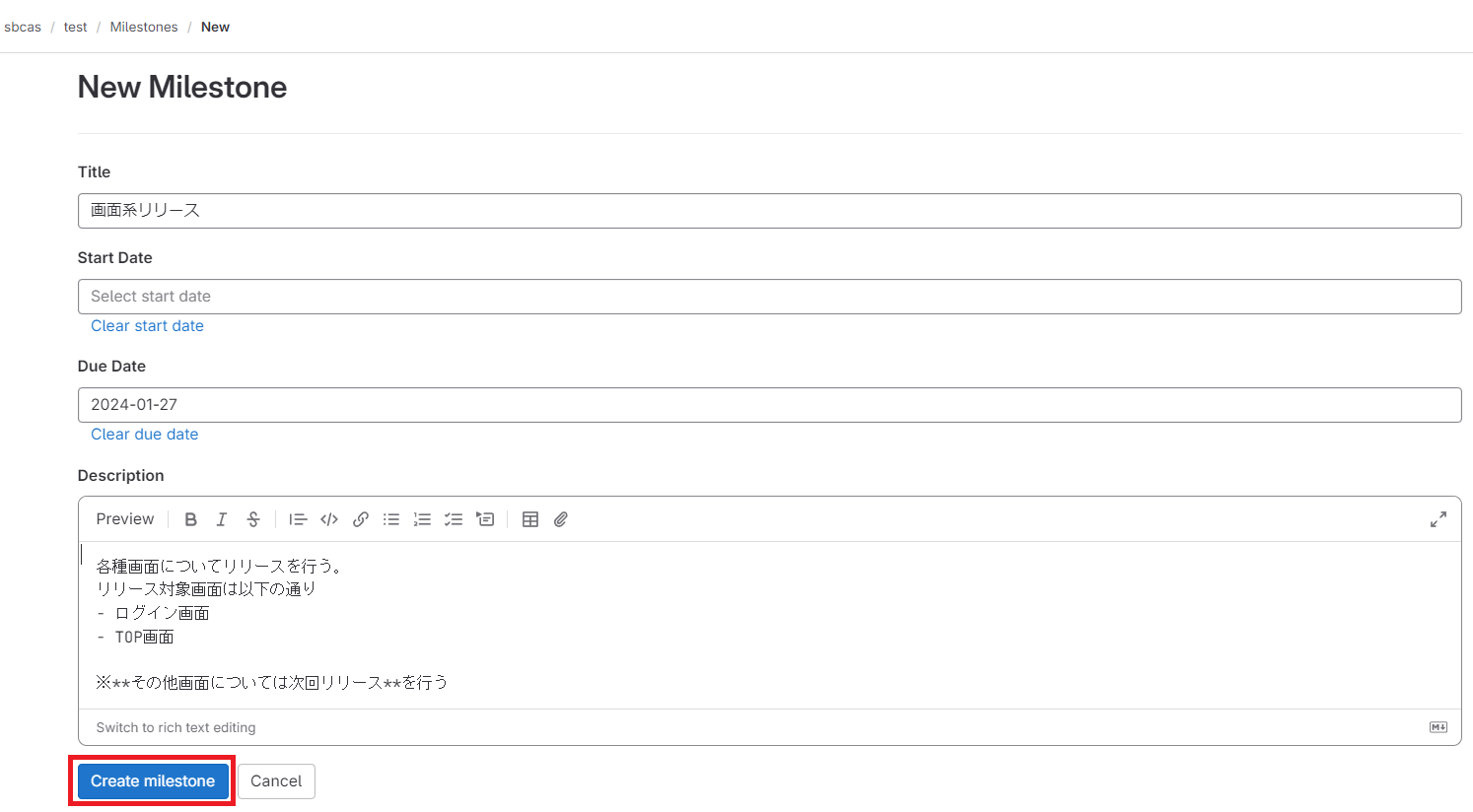
7.登録完了後、詳細画面が表示される。
画面右部では関連付けられたIssuesに対する完了率やTime trackingの他にも、Marge requestの状態が確認可能。
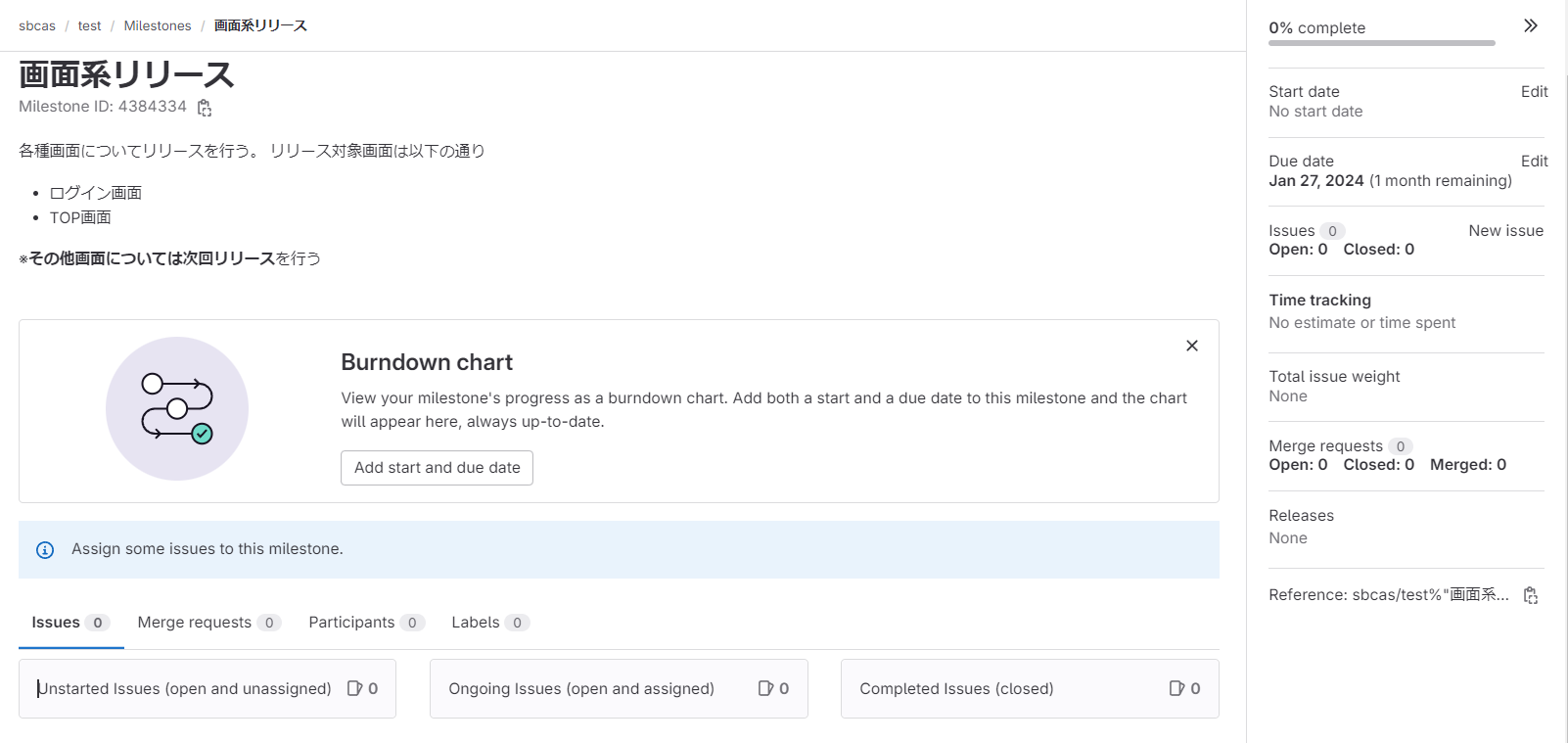
Milestonesに対するIssuesのリンク方法
1.Milestonesからの登録(新規Issue)
(ア) Milestones詳細画面の右側サイドバーの「Issues」項目で「New issue」をクリック
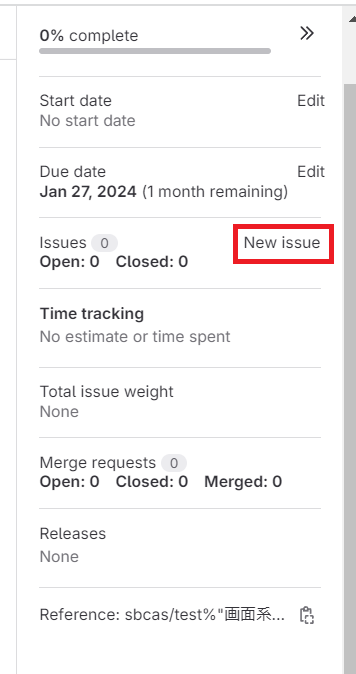
(イ) Issue登録画面が表示されるため、詳細を入力し登録を行う。
この際、下部の「Milestones」に登録したいMilestonesが選択されていることを確認してください。
その他Issueの登録方法については第1回ブログを参照してください。
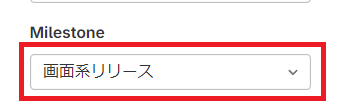
2.既存Issueに対するMilestonesの設定
(ア) 登録したいIssueの詳細画面右側サイドバーから「Milestones」項目の「Edit」をクリック
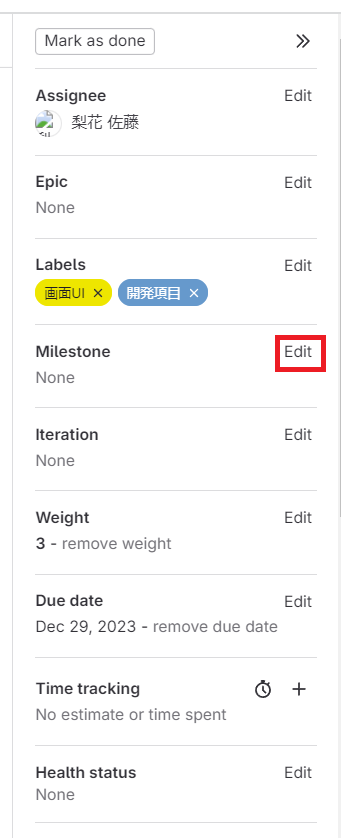
(イ) 登録可能Milestonesが表示されるため、設定したいMilestonesを選択
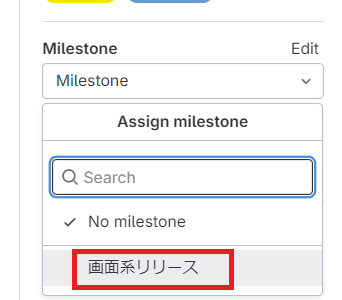
(ウ) Milestones項目が更新される
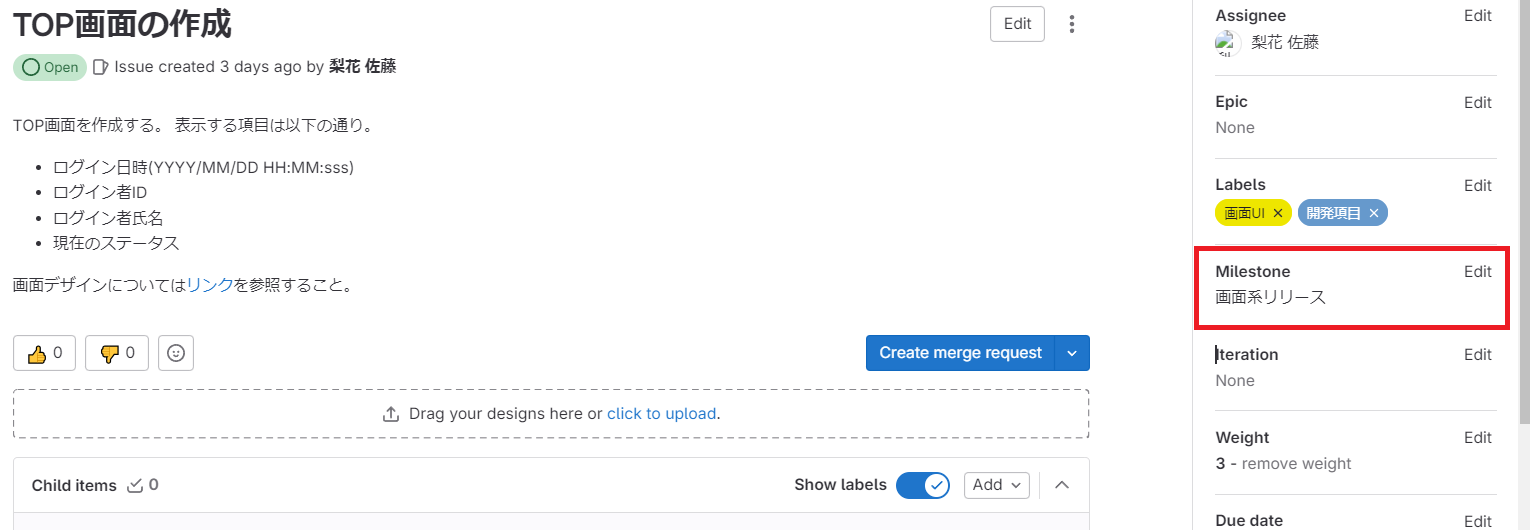
3.新規IssueへのMilestonesの登録
(ア) Issues新規作成画面下部のMilestones項目で登録したいMilestonesを選択
※その他Issueの登録方法については第1回ブログを参照してください。
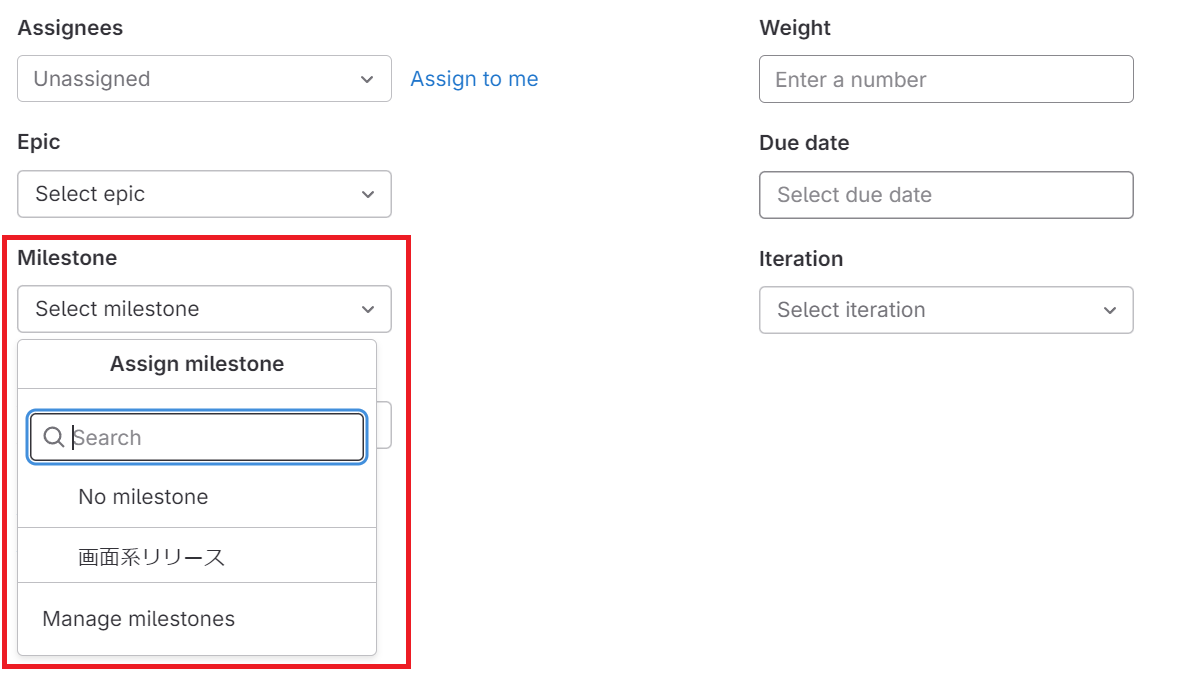
4.登録されたIssueの確認
(ア) Issues一覧画面
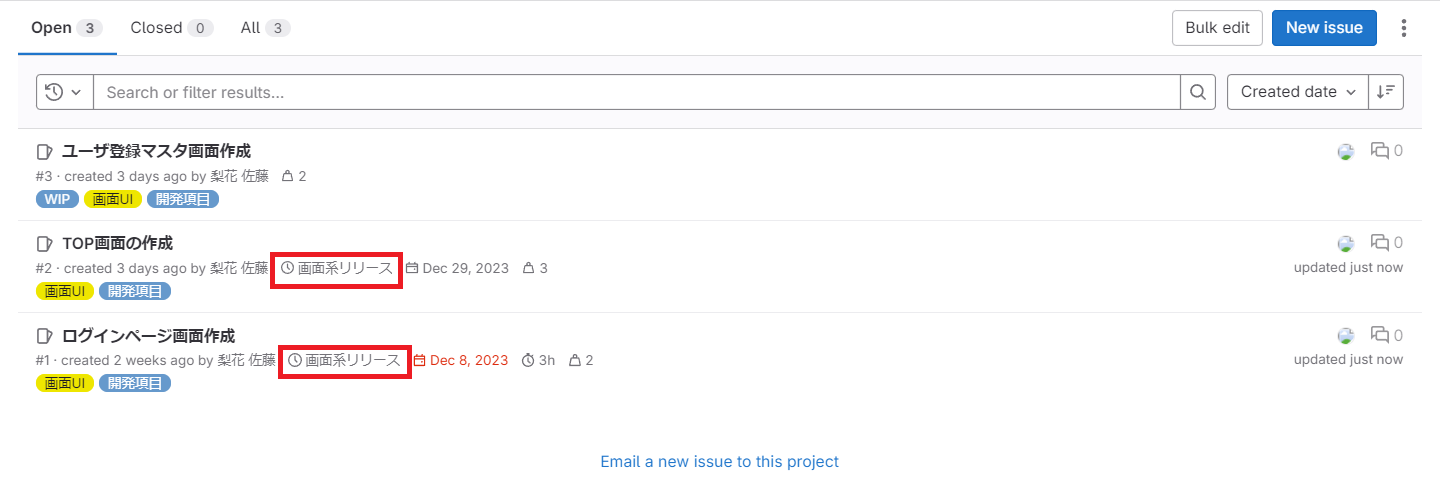
(イ) Milestones詳細画面
※Issuesのステータス毎の表示が自動で行われます
※Issuesを追加することで、右側サイドバーの情報も自動で更新されます
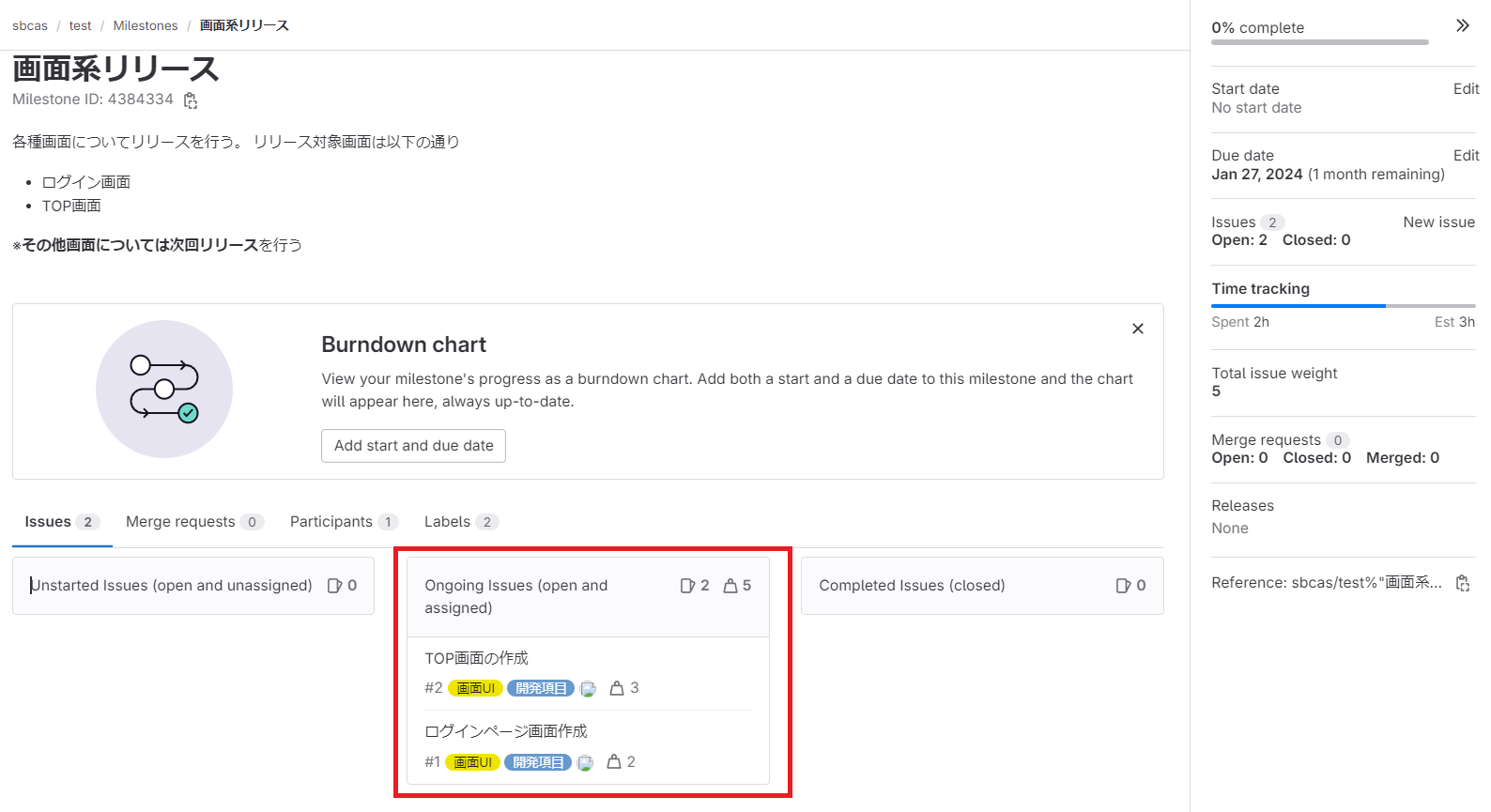
まとめ
Issuesを利用してリリース管理やタイムトラッキングを可能にする「Milestones」の紹介でした。
ソースコード管理とは別にこういった管理用ツールをご利用の方も多いと思いますが、GitLabであればワンプラットフォームでコード管理からプロジェクト管理まで行うことが可能ですし、その内容も管理者の痒いところに届くような内容の充実具合になっています。
複数プロジェクトの管理に追われている方や、プロジェクト管理ツールをお探しの方がいらっしゃいましたら、ぜひ一度GitLabをご検討ください。
次回はプロジェクトを円滑に進める上で必要となって来る機能である「Wiki」について解説します。ぜひ併せてご確認ください。
関連記事
GitLabの特設サイトはこちら
GitLab特設サイトでは、GitLabの製品情報やトライアル(無償試用版)をお申込みいただけます。
ぜひ、特設サイトをご確認ください。
この記事の著者:佐藤梨花
勤怠管理システムの開発(使用言語:Java)に約8年間従事。
現在はエンジニア時の経験を活かしたDevOpsやDX推進のプリセールスとして業務に精励しています。

DevOps Hubのアカウントをフォローして
更新情報を受け取る
-
Like on Facebook
-
Like on Feedly